有线路由器怎么设置网速快(mac电脑怎么设置路由器)
一、有线路由器怎么设置网速快
有线路由器设置网速快方法:绑定ip和mac地址,无人蹭网,网速加快。
1、进入路由器:打开浏览器-输入192.168.1.1(一般路由器地址是这个)进路由器登录界面。
2、输入正确的用户名和密码进入路由器管理后台。
3、我们要先查看已有的IP和对应在的MAC地址栏。点击左侧的“DHCP服务器”,选择“客户端列表”,记下右边显示的对应的IP和MAC地址,这个一定要记正确。
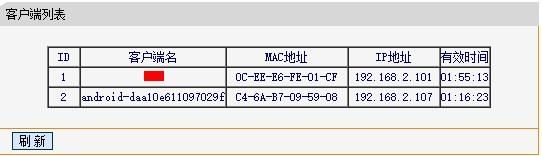
4、再点击左侧的“静态地址分配”链接,在右边点击“添加新条目”按钮。
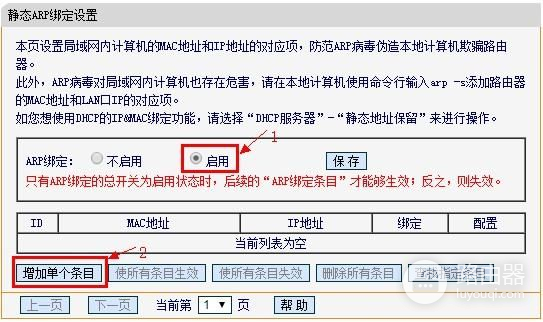
5、在右边输入正确的对应的MAC和IP地址,再将“状态”选择为“生效”,再单击“保存”按钮保存,此步是为了以后网速和流量控制永远无误。
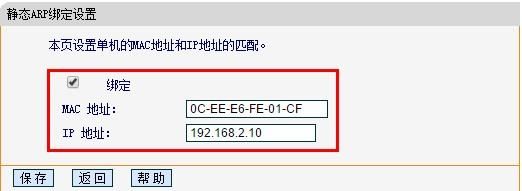
二、mac电脑怎么设置路由器
1、拿起家里的路由器翻开底部看到一行小字ip地址,用笔记住这个地址,然后把路由器插头连接好插上电源。(如果有网线则插入网线到wan口)

2、点击Mac右上角的WiFi图标,然后点击没有密码的WiFi连接,即路由器发出的WiFi,新路由插上电后会自动发出WiFi,并且是没有密码的。
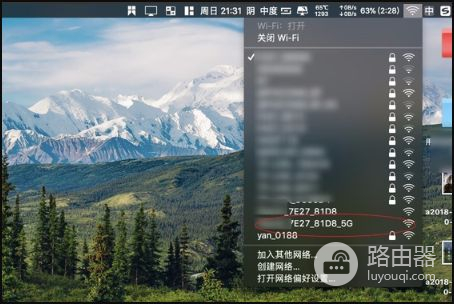
3、点击程序坞上面的图一符号,然后在软件库内找到浏览器打开。
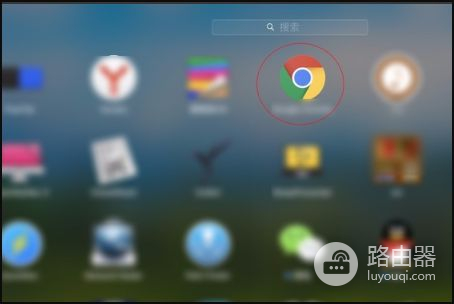
4、在浏览器地址栏输入第一步记住的ip地址按一下回车键,进入到下图画面后点击同意选项。
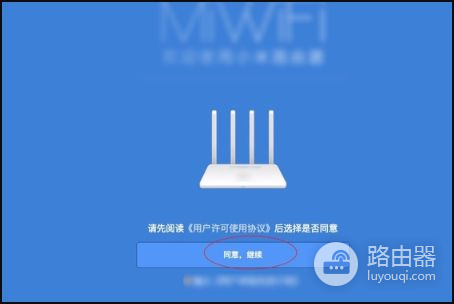
5、接着会看到路由器要求选择模式,如果路由器连接了网线选择第一种,如果没有插入网线,选择第二种中继模式。这里以中继模式为例子,点击图中箭头的位置,选择需要中继的WiFi名字输入密码点击下一步。
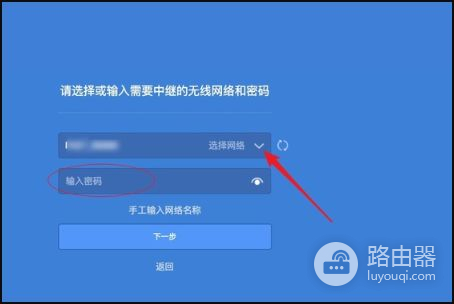
6、下一步后看到会要求设置新的WiFi的名称以及密码,默认情况下则是在中继的WiFi名字后面加入plus英文,密码跟上级的WiFi一致。这里采用默认密码,因此点击下一步即可。
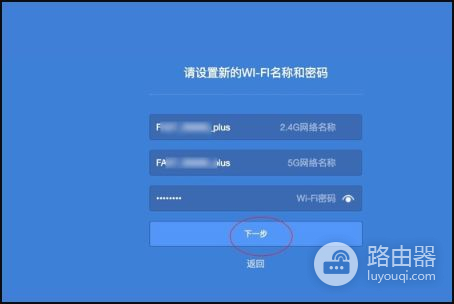
7、然后路由器要求设置管理密码,把与WiFi密码相同这里勾上,点击配置完成。这样做就配置完成了WiFi。只需要再次点击电脑桌面右上角的WiFi图标连接设置好的WiFi即可上网。
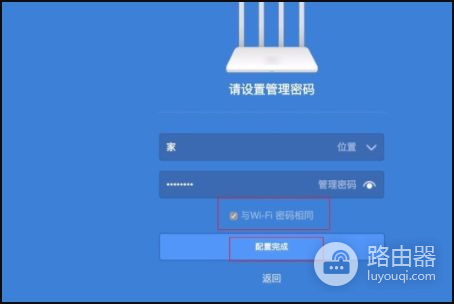
三、路由器怎么设置网络快
路由器连接网络使用不够快马?路由器怎么设置网络快呢?下面是我为大家解答一下,希望能帮到大家!
1、打开浏览器,在上面输入路由器的通用IP“192.168.1.1”,按回车键。
2、弹出一个输入端口,输入账号及密码。一般所有路由器的账号和密码都是admin,如果不是也可以在路由器底端查看。
3、进入路由器,在左边的列表找到DHCP这个栏目。
4、点击DHCP栏目里的客户端列表,查看所有连接路由器的客户端,将里面的MAC地址和IP地址都复制下来。
5、接着点击DHCP栏目里面的静态地址分配,将单个客户端的MAC地址和IP地址,相应粘贴进去,并选择生效。
6、如此重复将所有连接路由器的客户端的MAC地址和IP地址相应输进去。
7、选择左边列表的IP宽带控制,在页面下端,选择新加栏目。
8、将每一个客户端的`,IP起始地址和IP结束地址相应输入。若只需要控制一台客户端的宽带,IP起始地址和IP结束地址,都是一样的。
9、在里面输入,每一个客户端要控制的宽带范围。重复完成所有客户端即可。
10、点击开启IP控制宽带,最后保存,即可完成利用路由器控制网速的快慢。















